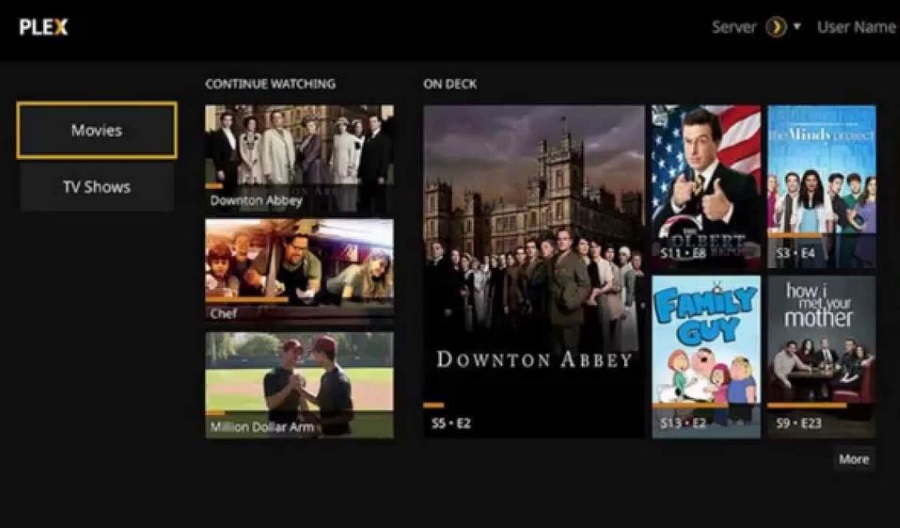
Знали ли вы, что можно связать Plex с Amazon Echo? Я не знал, пока не провел некоторое время рядом с человеком, который так все устроил. Вы даже можете управлять Plex голосом с помощью Alexa. Хотя, конечно, нет никаких преимуществ в том, чтобы делать голосом то, на что уходит секунда при использовании пульта или мыши, это выглядит круто!
Содержание
Мне очень нравится Plex, и наряду с Kodi он является моим основным медиацентром. У меня также есть Amazon Echo, но я еще не связывал их вместе. Но я знаю одного человека, который сделал это, и он дал мне немного времени, чтобы я смог написать это руководство.
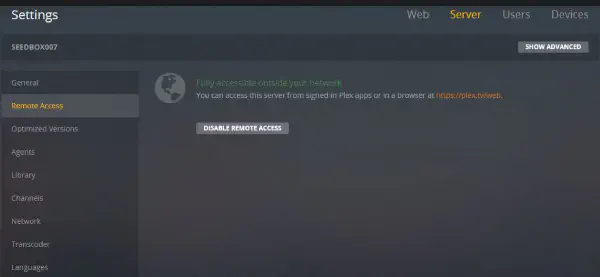
Настройка Plex для работы с Amazon Echo
Для работы вам понадобится Amazon Echo, который работает с Alexa. Это Echo, Echo Dot, Show, Spot, Tap, Fire TV и Fire Tablet. На устройстве должно быть установлено новейшее программное обеспечение и полностью обновлено.
Вам также потребуется последняя версия Plex Media Server и все настройки. Вам также необходимо включить удаленный доступ. Я покажу вам, как это сделать через некоторое время.
И наконец, вам нужно совместимое приложение Plex. Не все приложения Plex совместимы. Приложение, установленное на моем Smart TV, не совместимо, поэтому вам следует проверить совместимость перед началом этого процесса. На сайте Plex есть список совместимых приложений . Среди них Roku, Fire TV, телефоны Android, телефоны Apple, Apple TV и некоторые другие. Проверьте сайт, чтобы убедиться, что ваше приложение совместимо.
Если вы готовы, давайте сделаем это.
Сначала давайте настроим удаленный доступ для вашего Plex Media Server. Если вы не изменили настройки по умолчанию при установке, он уже будет включен. Если вы отключили его для дополнительной безопасности, вам придется включить его снова.
- Откройте Plex и выберите Настройки в правом верхнем углу главной страницы.
- Выберите Сервер и Удаленный доступ.
- Выберите оранжевую кнопку ‘Включить удаленный доступ’ в центре экрана.
После включения экран должен стать зеленым, и вы увидите окно, как на картинке выше. Теперь вы готовы двигаться дальше.
- Скачайте и установите навык Plex отсюда .
- Или Откройте веб-приложение Alexa и перейдите к Skills.
- Найдите Plex и включите его.
- Войдите в Plex, когда появится запрос, и авторизуйтесь.
- Выберите Authorize, чтобы связать Alexa с Plex.
Вот и все для основной настройки. Alexa связана с Plex и теперь обладает навыками, необходимыми для управления вашим медиасервером. Plex проделал большую работу за кулисами, чтобы убедиться, что все работает, как запланировано, но это не идеально. Возможно, вам придется попробовать несколько раз, чтобы все заработало как надо.
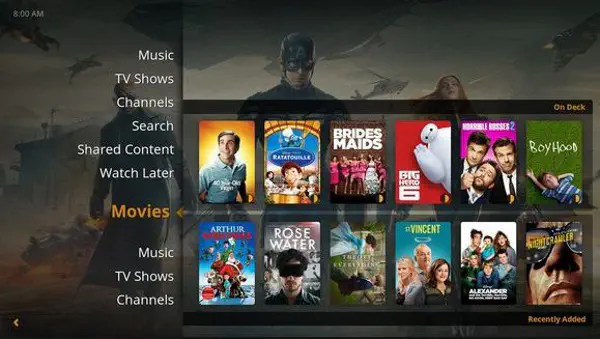
Использование Plex с Amazon Echo
Когда все настроено, мы можем управлять Plex с помощью голосовых команд. Эти команды используют типичный формат любой другой команды. Например, ‘Alexa, скажи Plex воспроизвести шоу или фильм’. Alexa оповещает Echo о команде, «tell Plex» вызывает навык, а остальная часть команды выполняет задачу.
Вы должны быть очень конкретными. Например, недостаточно сказать «Alexa, tell Plex to play Suits». Вы должны точно указать серию и эпизод, которые вам нужны, и они должны соответствовать формату в Plex Media Server. Обычно это название, серия, эпизод, поэтому Suits, серия 1, эпизод 1 и так далее. Поэтому полной командой будет «Alexa, скажи Plex воспроизвести Suits, серия 1, эпизод 1».
Если вы просите то, что указано в Plex Media Server, голосовая команда должна работать безупречно. То же самое касается фильмов, музыки или чего-либо еще. Если вы запрашиваете медиафайл в том же формате, который указан в списке, он должен воспроизводиться.
Alexa также способна выполнять более сложные команды, но я не пробовал ни одну из них по причинам, о которых я расскажу ниже. На этой странице на сайте Plex перечислены многие из доступных команд Alexa, которые вы можете использовать.
Устранение неполадок при удаленном подключении Plex
Когда я настраивал Plex с Amazon Echo в доме моего друга, чтобы я мог сделать это руководство точным, мы столкнулись с общей проблемой с Plex. Настройка удаленного подключения. Plex мог видеть интернет, но не приложение, и оно не работало. Даже если все работало нормально до того, как я отключил все для этого руководства, оно не подключалось.
К счастью, на этой странице на сайте Plex есть масса способов, которые можно попробовать, чтобы все подключить . Мне помог выход из Plex и повторный вход.
Вот как использовать Plex с Amazon Echo. Вы уже настроили свой? Как все прошло? Получилось ли с первого раза или потребовалось больше усилий? Расскажите нам об этом ниже!
YouTube видео: Как использовать Plex с Amazon Echo
Вопросы и ответы по теме: “Как использовать Plex с Amazon Echo”
Как работать с Plex?
Для работы Plex Media Server необходимо запустить веб-сервер на QNAP Turbo NAS. Управление Plex Media Server через веб-интерфейс требует включенного веб-сервера на QNAP Turbo NAS. Зайдите в меню Панель управления > Серверы приложений > Веб-сервер. Установите галочку Включить и нажмите Применить.
Как включить Plex?
**Нажмите Plex.**1. Нажмите Включить Может появиться сообщение Включение. Пожалуйста, подождите, пока активация не завершится 2. Нажмите Настроить 3. Важно: Если есть сообщение о превышении времени ожидания соединения убедитесь, что My Cloud Home и используемый компьютер находятся в одной сети и на одном маршрутизаторе.
Как подключить телевизор к Plex?
— На вашем ПК откройте браузер, и перейдите по ссылке tv/link. После этого программа Plex Media Server просканирует вашу медиатеку, найдет все файлы, которые можно воспроизвести на вашем телевизоре или ТВ-приставке и соберет их в удобный каталог.
Как подключиться к серверу Plex?
Введите в адресной строке браузера plex.tv и авторизуйтесь под своим аккаунтом, чтобы получить доступ ко всей вашей медиатеки. Плюс ко всему, Вам будет доступна загрузка фильмов для оффлайн-просмотра. Чтобы превратить Ваш ПК в домашний медиасервер достаточно установить программу сервера Plex Media.
Как смотреть фильмы через Plex?
**Фильмы и ТV**1. Зарегистрируйтесь Получите бесплатную учетную запись Plex. 2. Скачайте Plex. Загрузите Plex на устройство со своими хранящимися медиафайлами. 3. Добавьте медиа Мы поддерживаем множество разных типов файлов. 4. Начните стримить Наслаждайтесь вашим медиа на всех ваших устройствах
Как правильно настроить Plex?
Зайдите в меню Настройки > Сервер > DLNA, установите галочку Enable the DLNA server и нажмите Cохранить изменения. При нажатии на Открыть доп. настройки откроется расширенное меню. Более подробно с тонкими настройками можно ознакомиться на сайте разработчика Plex.











